Windows 10 Bildirimlerinizi Daha Uzun Ekranda Nasıl Tutulur
Windows 10 bildirimleri, sistemde neler olup bittiği konusunda sizi bilgilendirirken önemli bir rol oynar. Yaklaşan bir takvim etkinliği, gelen bir e-posta iletisi veya zararlı bir tehdidin algılanması olsun, ekranın sağ alt köşesinde açılan Windows 10 bildirimleri, bir şeyin dikkat etmesi gereken ilk belirtinizdir.
Windows 10'da, bu bildirimler, gelen bildirimleri yönetmek için merkezi bir konum olan yeni Eylem Merkezi'nin bir parçasıdır. Varsayılan olarak, birkaç saniyelik süre için bildirimler açılır ve sonra kaybolur. Bu bildirimi ayrıntılı olarak incelemek için mevcut etkinliğinizi kırmak yerine, bildirimleri ekranda biraz daha uzun görünecek şekilde yapılandırabilirsiniz.
Windows 10'da Daha Uzun Süre için Bildirimleri Görüntüle
Başlat> Ayarlar> Erişim Kolaylığı> Diğer seçenekler'i tıklayın . “Bildirimleri göster” liste kutusuna tıklayın ve uygun bir zaman aralığı seçin. 5 saniye, 7 saniye, 15 saniye, 30 saniye, 1 dakika veya 5 dakika arasından seçim yapabilirsiniz.

Bu kadar; Bildirimleriniz artık geçimsiz olmayacak.
30 saniye veya daha uzun bir süre gibi uzun bir bildirim görüntüleme süresi belirlerseniz, sağ üst köşedeki X simgesini tıklayarak bildirimleri reddedebilirsiniz.

Bildirim davranışınızda daha fazla ayar yapmak istiyorsanız, talimatlar için önceki makalemize bakın. Kontrol etmen gereken başka bir sistem geniş ayarı, otomatik oynatma ayarlarını yönetmektir. Bu, USB flash sürücü gibi çıkarılabilir depolama aygıtlarını bağladığınızda veya bir optik disk yerleştirdiğinizde davranışı kontrol etmenizi sağlar.
Daha fazla Windows 10 için Action Center tweaks, aşağıya bağlantılı makalelere göz atın.
- Windows 10 Yıldönümü Güncellemesinde Görev Çubuğu Ayarlarını Özelleştirme
- Windows 10 Uygulama Bildirimleri Nasıl Yönetilir
- Windows 10'da Eylem Merkezi Nasıl Yapılandırılır ve Kullanılır?
- Bildirim Sesleri Nasıl Değiştirilir veya Kapatılır?
- Windows 10'da Eylem Merkezi Nasıl Devre Dışı Bırakılır


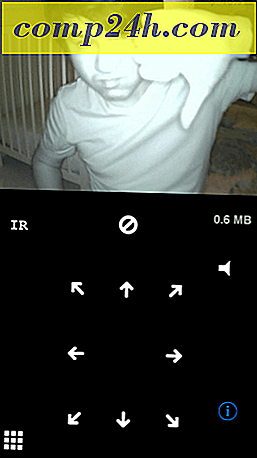
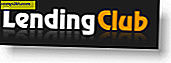
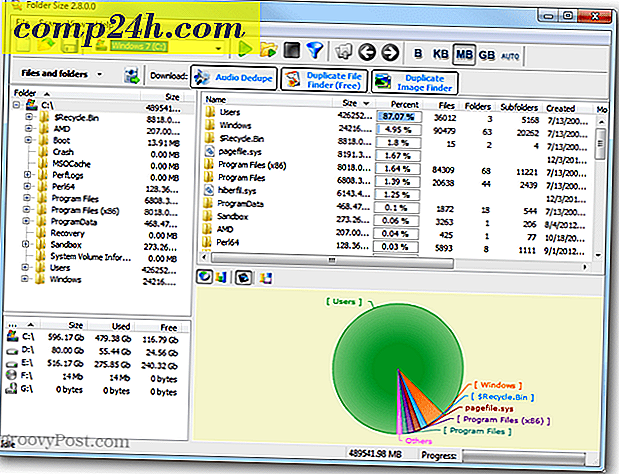
![Internet Explorer 8'de Önerilen Siteleri Kapatın [Nasıl Yapılır]](http://comp24h.com/img/microsoft/424/turn-off-suggested-sites-internet-explorer-8.png)